În acest ghid, vom afla despre volumele locale persistente din Kubernetes și despre cum creăm fișiere locale de volume persistente în Kubernetes. Volumele persistente sunt similare cu volumele Path gazdă, dar permit doar câteva specificații, cum ar fi piningul punct la punct la anumite noduri.
Care este volumul local persistent în Kubernetes?
Un volum local persistent, abreviat ca „Local PV”, este un tip de volum persistent în Kubernetes, care este păstrat în sistemul de fișiere local al nodului, mai degrabă decât într-un sistem de stocare în rețea, cum ar fi NFS sau serviciul de stocare bloc al unui furnizor de cloud. Un PV local poate fi utilizat pentru a stoca date specifice unui nod, inclusiv jurnalele sau fișierele de configurare, precum și date care sunt adesea solicitate și au cerințe de latență scăzute. În comparație cu sistemele de stocare în rețea, fotovoltaicele locale sunt constrânse în diferite moduri. PV-urile locale pot fi, totuși, o opțiune utilă pentru unele aplicații care necesită acces cu latență scăzută la date și pot trăi cu posibilitatea pierderii datelor.
Cerințe preliminare:
Utilizatorul trebuie să fie un sistem de operare Ubuntu sau Linux utilizat pentru rularea volumului local persistent în aplicațiile Kubernetes. Utilizatorii trebuie să cunoască clusterul Kubernetes și cum să ruleze comenzi pe terminale și, împreună cu aceste cunoștințe obligatorii despre poduri, containere și minikube în Kubernetes. Utilizatorul Windows trebuie să instaleze o configurație de casetă virtuală în sistemul său pentru a rula virtual Linux și ubuntu pe sistemul său de operare Windows. Să începem procesul de creare a unui volum local persistent în Kubernetes, explicând totul pas cu pas. Deci, începem cu primul pas:
Pasul 1: Porniți clusterul Kubernetes local
În acest pas, mai întâi vom crea sau porni un cluster Kubernetes pe mașina noastră locală. Vom rula comanda pentru rularea clusterului Kubernetes. Comanda este:
> porniți minikube
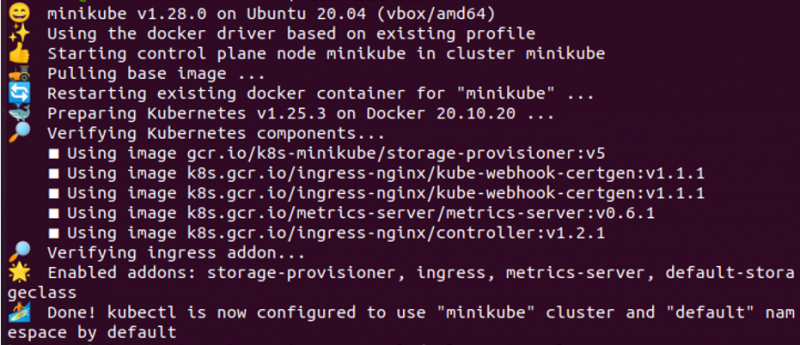
Când această comandă este executată, minikube este pornit pe sistemul nostru, care ne oferă un cluster Kubernetes local.
Pasul 2: creați un fișier YAML în Kubernetes
În acest pas, vom crea un fișier YAML în Kubernetes în care vom configura un volum persistent. Acest fișier YAML conține toate detaliile volumului persistent. Deci, rulăm comanda:
> nano depozitare. yaml
Când această comandă este executată, apoi, în schimb, a deschis un fișier de stocare .yaml pe care avem informații specifice de volum persistent pentru a configura PV-ul local în sistemul nostru.
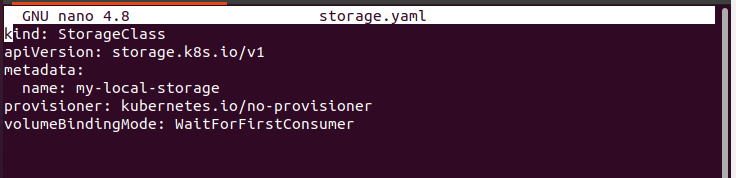
Acest fișier conține numele fișierului și versiunea API. După aceea, metadatele pod-ului sunt de asemenea specificate în acest fișier. Numele acestui pod este „my-local-storage”, iar provider-ul și volumebindingmode sunt, de asemenea, specificate perfect în acest fișier. Captura de ecran a comenzii și fișierului este atașată mai sus.
Pasul 3: Creați o resursă de clasă de stocare în Kubernetes
În acest pas, vom discuta despre cum putem adăuga sau crea resurse în Kubernetes. Menționăm și calea în care dorim să creăm o clasă de stocare în Kubernetes. Rulați comanda:
> kubectl crea -f depozitare. yaml

Apăsați enter: comanda este executată și rezultatul este afișat sub comandă, așa cum se arată în captura de ecran atașată mai sus. Indicatorul „-f” este folosit în comandă pentru specificarea căii. Am creat cu succes o clasă de stocare „my-local-storage” în Kubernetes, în timp ce așteptăm primul mod de legare pentru consumatori.
Pasul 4: creați un fișier de configurare a volumului local persistent
În acest pas, vom crea un fișier de configurare pentru volumul local persistent în sistemul nostru Kubernetes. Deci, rulăm comanda:
> nano lpv. yaml
Când această comandă este executată, fișierul de configurare este deschis, așa cum se arată în captura de ecran atașată.
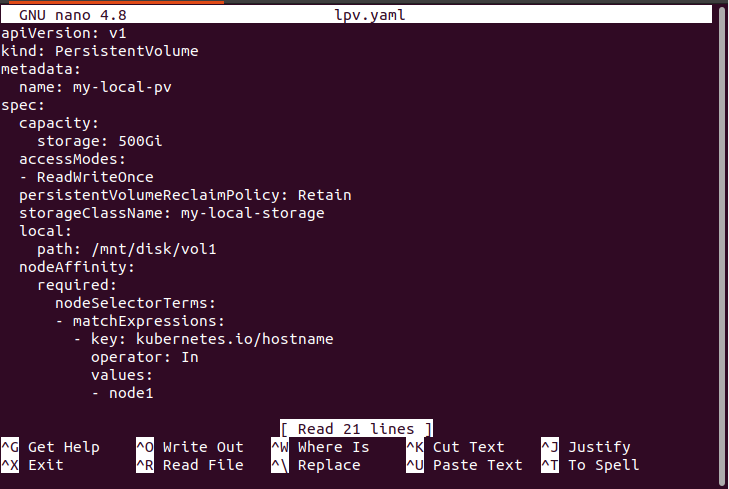
Acest fișier conține numele unui pod local de volum persistent, tipul de pod și specificația podurilor în care stocarea, revendicarea volumului de persistență, numele clasei de stocare, calea fișierului local și expresia potrivirii sunt adăugate corect toate caracteristicile importante. Închideți fișierul după configurarea podului.
Pasul 6: Implementarea fișierului de volum persistent local în Kubernetes
În acest pas, vom implementa acum fișierul de volum persistent local în sistemul nostru, doar rulând comanda. Comanda este:
> kubectl crea -f lpv.yaml

Când comanda este executată, un fișier numit „my-local-pv” este creat în directorul de volum persistent din aplicația noastră Kubernetes.
Pasul 7: creați un fișier de configurare a revendicării volumului persistent în Kubernetes.
În acest pas, vom crea un nou fișier pentru PVC în aplicația noastră Kubernetes. PVC-ul este rulat cu ajutorul comenzilor. Rulați comanda:
> nano pvc. yaml
Când se execută o comandă, se deschide un fișier. Acest fișier conține tipul de pod, numele podului și specificațiile PVC care sunt justificate în acest fișier. Captura de ecran a acestui fișier este atașată mai jos.
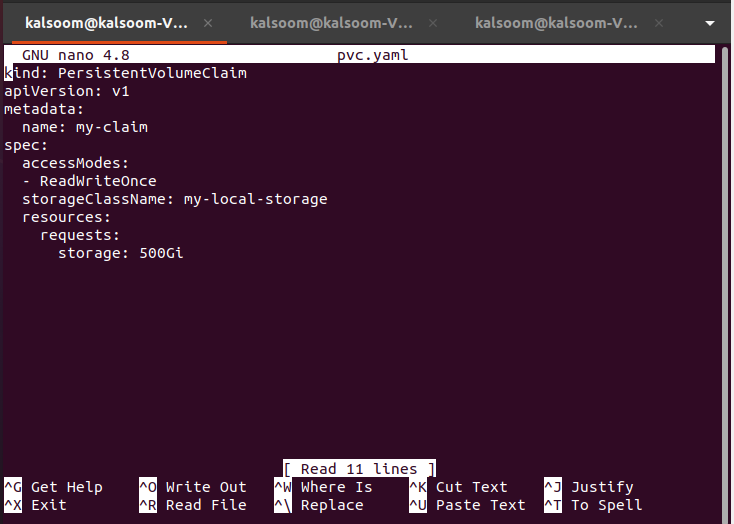
Pasul 8: Implementarea fișierului PVC în Kubernetes
În acest pas, vom implementa acum fișierul de configurare PVC în aplicația noastră Kubernetes pentru rularea pod-urilor cu specificații. Vom rula comanda pe instrumentul de linie de comandă kubectl:
> kubectl crea -f pvc. yaml

Când comanda este executată, PVC este creat cu succes în directorul „persistentvolumeclaim” al aplicației Kubernetes.
Pasul 9: Obțineți podul de volum persistent în Kubernetes
În acest pas, vom discuta despre modul în care punem în funcțiune podurile fotovoltaice în sistemul nostru. Rulam comanda:
> kubectl get pv

La executarea comenzii, lista podurilor care rulează este executată în aplicația noastră Kubernetes. Podul PV este, de asemenea, afișat în listă, iar numele podului este „my-local-pv”. Rezultatul comenzii este atașat mai sus ca o captură de ecran.
Pasul 10: Creați un POD cu volum local persistent
În acest pas, vom crea un fișier POD rulând comanda.
< nano http. yaml
La executarea comenzii, fișierul este deschis.
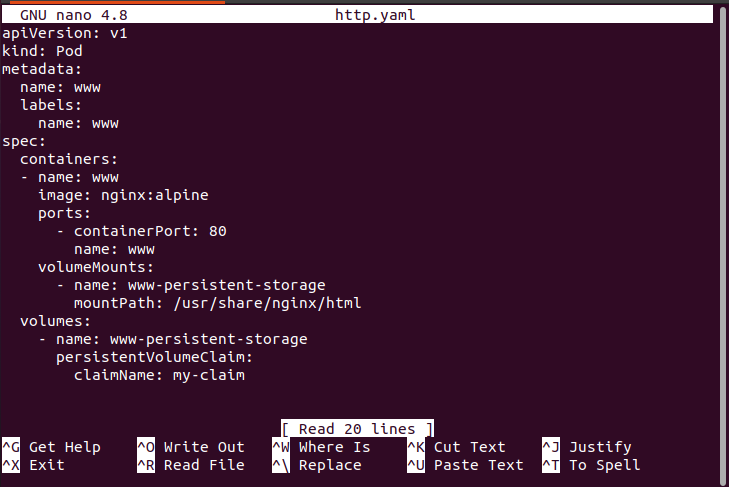
Acest fișier conține numele și tipul podului și specificațiile podului în detaliu. Uită-te pe scurt la captura de ecran atașată mai sus.
Pasul 11: Implementați fișierul Pod în Kubernetes
În acest pas, vom implementa fișierul de configurare POD pentru rularea în sistem. Rulați comanda:
> kubectl crea -f http. yaml

Când comanda este executată, www este creat cu succes.
Pasul 12: Afișați podurile PV care rulează în Kubernetes
În acest pas, vom verifica funcționarea podurilor PV în aplicația noastră Kubernetes. Rulam comanda:
> kubectl get pv

Lista de poduri este afișată în schimbul execuției comenzii. Captura de ecran de ieșire este atașată mai sus pentru dvs.
Concluzie
Am discutat despre cum să creați și să configurați PV în aplicația noastră Kubernetes. Am furnizat toate detaliile și comenzile cu capturi de ecran. De asemenea, puteți modifica această comandă în funcție de aplicația dvs. Kubernetes pentru o practică mai bună.